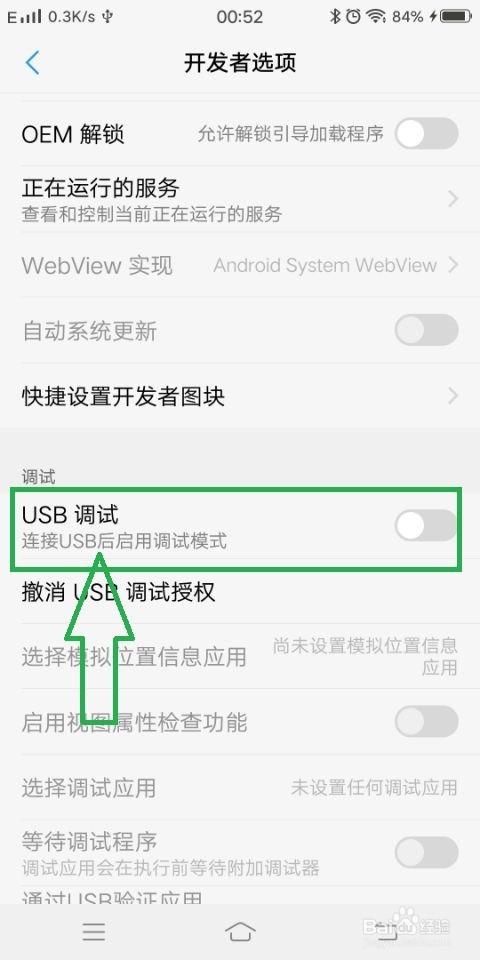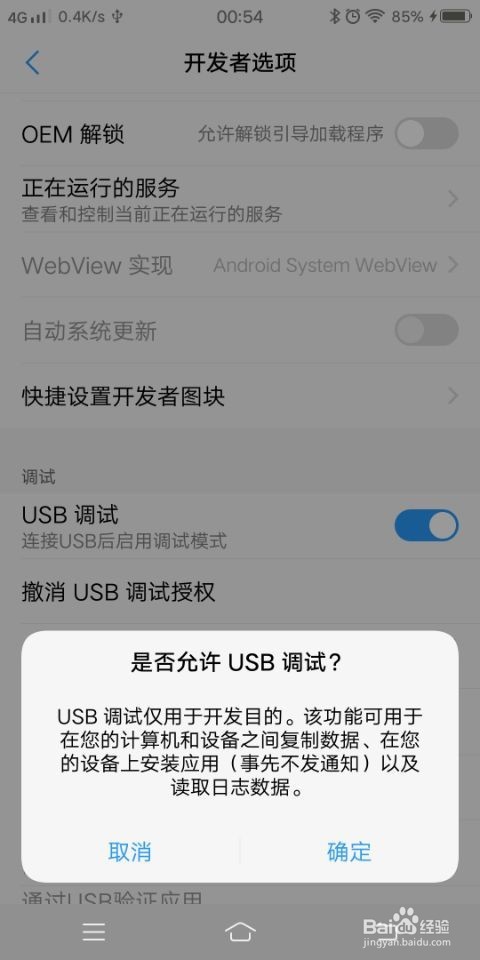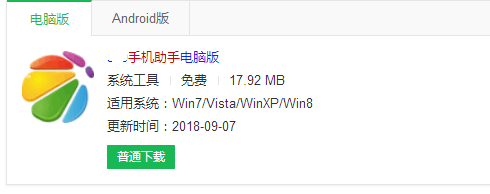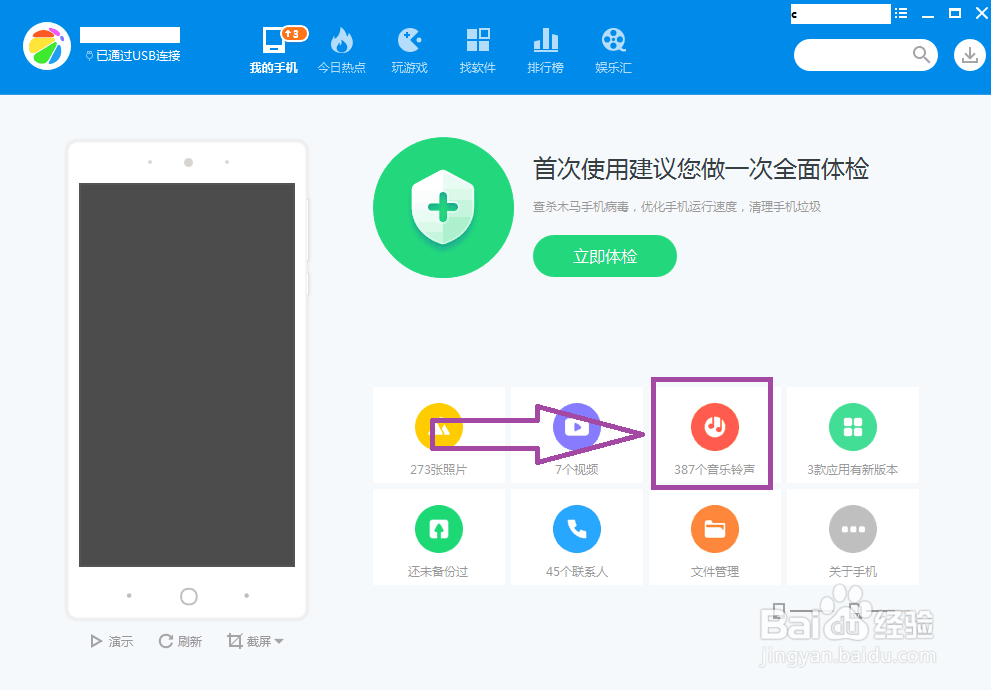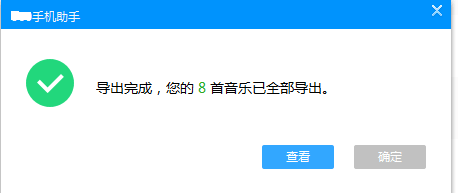1、首先我们要进入到手机的设置页面,在设置页面上找到“开发者选项”,在开发者选项中找到"USB调试"。
2、然后我们需要开启手机“USB调试”功能,使得手机在连接USB后可以启动调试模式。
3、然后我们打开电脑的浏览器,在浏览器的搜索引擎中键入“手机助手”,搜索下载并安装手机助手软件到我们的电脑中
4、手机助手安装完毕后打开手机助手PC客户端,然后用USB数据线将手机和电脑连接起来,这时候手机助手PC自动识别并连接到我们的手机,连接完毕后我们在手机助手PC客户端页面的右下角可以看到“音乐铃声”。
5、点击“音乐铃声”,进入到手机音乐铃声窗口,在页面上我们可以查看手机上的音频文件。
6、然后选中我们想要导出的音频文件,接着点击上方的“导出选中音乐”。
7、点击“导出选中音乐”后,就会弹出存储目录的选择页面,在页面上选择好我们需要保存的路径后点击确定。
8、存储目录选择完毕后,手机助手就可以自动帮我们把音频文件导出到我们设置的目录中了,